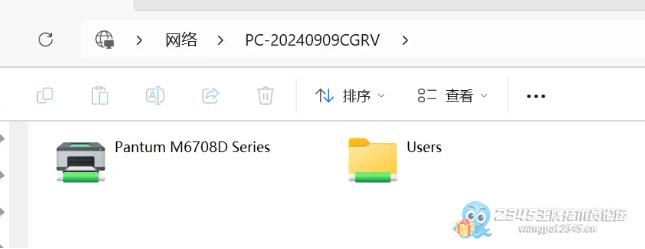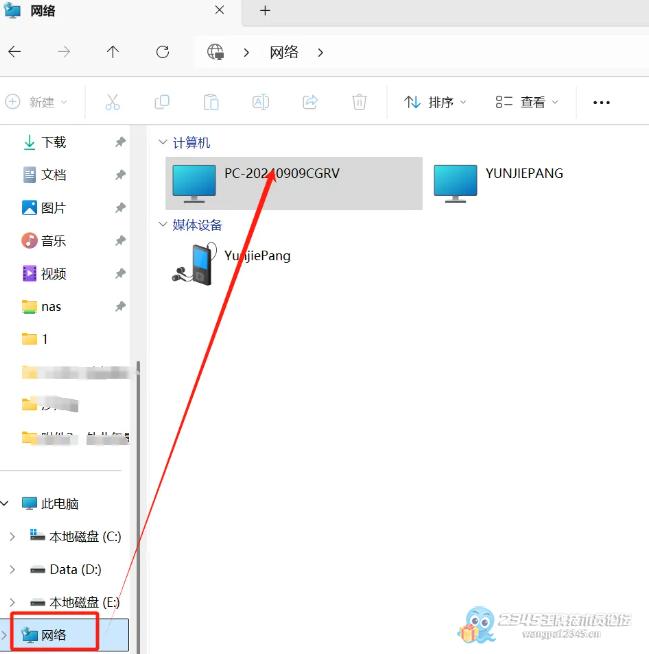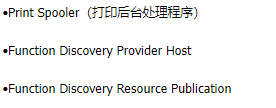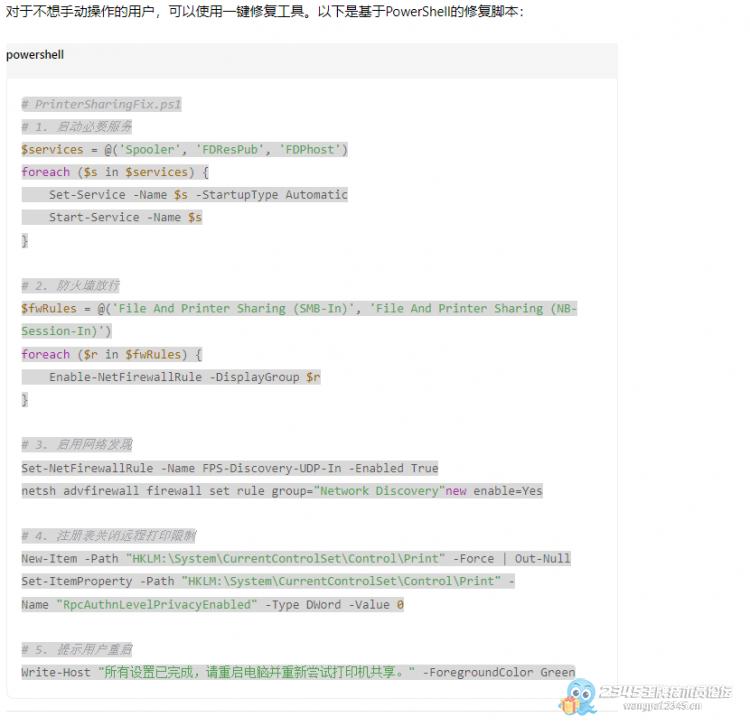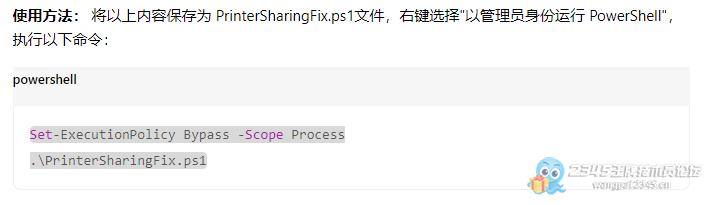总回帖数:0 篇
上一主题:几百元左右的3D打印机在市场上非常少见
下一主题:低价出了算了!
一、共享打印机的基本设置
要使用共享打印机,首先需要确保打印机已经正确设置为共享。以下是基本设置步骤:
在主机电脑上(连接打印机的电脑):
1.打开"控制面板" → "硬件和声音" → "设备和打印机"
2.找到需要共享的打印机,右键点击选择"打印机属性"
3.在弹出的窗口中选择"共享"选项卡,勾选"共享此打印机"复选框
4.给共享打印机设置一个易于识别的名称(建议仅使用英文字母、数字和下划线,避免中文、空格和特殊字符)
在网络中的其他计算机上:
1.打开"控制面板" → "查看设备和打印机"
2.选择"添加打印机"并等待系统自动搜索可用设备
3.如果未找到所需打印机,可以手动输入其网络路径(如"\主机名\打印机名称")或IP地址进行连接
二、确保网络共享设置正确 如果网络上的计算机无法发现共享打印机,可能是因为网络发现和文件及打印机共享功能未启用:
1.在所有计算机上打开"控制面板" → "网络和共享中心"
2.点击左侧的"更改高级共享设置"
3.在当前使用的网络配置文件下(如家庭/工作或公共),确保启用"网络发现"和"文件和打印机共享"
4.确保所有设备处于同一局域网内,并且工作组名称一致(可通过"此电脑" → "属性" → "计算机名、域和工作组设置"查看和修改)
三、常见错误代码及解决方案 1. 错误代码 0x0000011b 此问题通常发生在Windows 10/11更新后,由于某些安全补丁(如KB5005565、KB5006670)导致兼容性问题。
解决方案:
修改注册表(推荐):
设置值为 0
;重启电脑使更改生效
;卸载最近安装的更新补丁:
;按 Win + R 输入 appwiz.cpl并回车
;点击"查看已安装的更新"
;找到近期安装的安全更新(尤其是KB编号的条目)
;右键点击相关更新,选择"卸载"
;完成后重启计算机
2. 错误代码 0x00000709 这可能涉及到打印后台处理程序的安全策略限制或打印机名称包含特殊字符。
解决方案:
;检查打印机共享名称,避免特殊字符,建议只使用英文、数字和短横线
;调整组策略设置(适用于专业版/企业版Windows):
;按 Win + R 输入 gpedit.msc启动组策略编辑器
;导航至【计算机配置】→【管理模板】→【打印机】
;启用"允许打印后台处理程序接受客户端连接"
;配置RPC连接设置,选择"已启用",协议设为 NCACN_IP_TCP
;重启电脑使新配置生效
3. 错误代码 0x000006d9 这通常是Windows防火墙未允许"文件和打印机共享"服务端口(445)导致的。
解决方案:
;在"高级防火墙设置"中允许"文件和打印机共享"入站规则:
;进入"控制面板" → "Windows Defender 防火墙" → "允许应用或功能"
;确保勾选"文件和打印机共享"
;或者通过PowerShell命令启用:
powershell
Enable-NetFirewallRule -DisplayGroup "File And Printer Sharing"
4. 错误代码 0x00000035 通常表示两台电脑不在同一网段,或物理网络连接异常。
解决方案:
;检查IP地址、子网掩码、网关,确保所有设备在同一网段
;如果是Wi-Fi与网线混用,需要检查网关和掩码设置
;尝试使用ping命令测试网络连通性
检查防火墙设置,确保允许以下端口和功能:
;TCP 445端口(SMB协议)
;TCP 139端口(NetBIOS)
;"文件和打印机共享"相关规则
五、预防措施与最佳实践 为了减少共享打印机出现问题,建议采取以下预防措施:
1.定期更新驱动程序和操作系统,确保所有安全补丁和功能更新得到应用
2.为共享打印机指定固定IP地址,防止DHCP分配导致的地址变动问题
4.定期检查网络安全设置,确保没有规则阻止打印机的正常通信
5.确保工作组名称一致,所有计算机使用相同的工作组名
在主机电脑上(连接打印机的电脑):
1.打开"控制面板" → "硬件和声音" → "设备和打印机"
2.找到需要共享的打印机,右键点击选择"打印机属性"
3.在弹出的窗口中选择"共享"选项卡,勾选"共享此打印机"复选框
4.给共享打印机设置一个易于识别的名称(建议仅使用英文字母、数字和下划线,避免中文、空格和特殊字符)
在网络中的其他计算机上:
1.打开"控制面板" → "查看设备和打印机"
2.选择"添加打印机"并等待系统自动搜索可用设备
3.如果未找到所需打印机,可以手动输入其网络路径(如"\主机名\打印机名称")或IP地址进行连接
二、确保网络共享设置正确 如果网络上的计算机无法发现共享打印机,可能是因为网络发现和文件及打印机共享功能未启用:
1.在所有计算机上打开"控制面板" → "网络和共享中心"
2.点击左侧的"更改高级共享设置"
3.在当前使用的网络配置文件下(如家庭/工作或公共),确保启用"网络发现"和"文件和打印机共享"
4.确保所有设备处于同一局域网内,并且工作组名称一致(可通过"此电脑" → "属性" → "计算机名、域和工作组设置"查看和修改)
三、常见错误代码及解决方案 1. 错误代码 0x0000011b 此问题通常发生在Windows 10/11更新后,由于某些安全补丁(如KB5005565、KB5006670)导致兼容性问题。
解决方案:
修改注册表(推荐):
按 Win + R 输入 regedit打开注册表编辑器
设置值为 0
;重启电脑使更改生效
;卸载最近安装的更新补丁:
;按 Win + R 输入 appwiz.cpl并回车
;点击"查看已安装的更新"
;找到近期安装的安全更新(尤其是KB编号的条目)
;右键点击相关更新,选择"卸载"
;完成后重启计算机
2. 错误代码 0x00000709 这可能涉及到打印后台处理程序的安全策略限制或打印机名称包含特殊字符。
解决方案:
;检查打印机共享名称,避免特殊字符,建议只使用英文、数字和短横线
;调整组策略设置(适用于专业版/企业版Windows):
;按 Win + R 输入 gpedit.msc启动组策略编辑器
;导航至【计算机配置】→【管理模板】→【打印机】
;启用"允许打印后台处理程序接受客户端连接"
;配置RPC连接设置,选择"已启用",协议设为 NCACN_IP_TCP
;重启电脑使新配置生效
3. 错误代码 0x000006d9 这通常是Windows防火墙未允许"文件和打印机共享"服务端口(445)导致的。
解决方案:
;在"高级防火墙设置"中允许"文件和打印机共享"入站规则:
;进入"控制面板" → "Windows Defender 防火墙" → "允许应用或功能"
;确保勾选"文件和打印机共享"
;或者通过PowerShell命令启用:
powershell
Enable-NetFirewallRule -DisplayGroup "File And Printer Sharing"
4. 错误代码 0x00000035 通常表示两台电脑不在同一网段,或物理网络连接异常。
解决方案:
;检查IP地址、子网掩码、网关,确保所有设备在同一网段
;如果是Wi-Fi与网线混用,需要检查网关和掩码设置
;尝试使用ping命令测试网络连通性
四、必备服务与防火墙设置 确保以下服务均已启动并设置为自动启动:
检查防火墙设置,确保允许以下端口和功能:
;TCP 445端口(SMB协议)
;TCP 139端口(NetBIOS)
;"文件和打印机共享"相关规则
五、预防措施与最佳实践 为了减少共享打印机出现问题,建议采取以下预防措施:
1.定期更新驱动程序和操作系统,确保所有安全补丁和功能更新得到应用
2.为共享打印机指定固定IP地址,防止DHCP分配导致的地址变动问题
3.使用简单明了的共享名称,避免中文、空格和特殊字符
4.定期检查网络安全设置,确保没有规则阻止打印机的正常通信
5.确保工作组名称一致,所有计算机使用相同的工作组名
记住最关键的三点: 确保网络连通性、保证必要服务运行、调整防火墙设置。遇到问题时不要慌张,按照步骤排查,相信你一定能解决共享打印机的连接问题!
上一主题:几百元左右的3D打印机在市场上非常少见
下一主题:低价出了算了!
总回帖数:0 篇